-
Téléchargements
** Edit du 13/07 ** Ouais heu.. à compléter soon, hein.
Regroupera de nombreux sites de téléchargements, etc etc.
-
Par MissRosalieBesson le 4 Novembre 2013 à 19:03
Le dossier Mods~ • ~ • ~ • ~ • ~ • ~ • ~ • ~ • ~ • ~ • ~ • ~
Tout d'abord, je pense qu'expliquer comment ajouter des mods à votre jeu est important!
De base, vous ne trouverez pas le dossier "Mods" dans les fichiers du jeu. Il faut le télécharger.
Là c'est bon, vous le voyez que j'ai un dossier mods ! :)
(Veuillez ne pas prêter attention à ma barre de tâche verticale remplie d'icônes)Bon ! Tout d'abord, il vous faut télécharger ce fichier Mods !
Vous pouvez le télécharger ICI.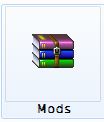
Ceci est un dossier WINRAR, il sert à compresser les documents.
Dans ce dossier Winrar, vous trouverez le dossier Mods que vous devez ajouter au dossier Sims 3.
Décompressez-le, puis rangez le dossier "Mods" dans votre dossier "Sims 3"
Une fois que vous aurez glissé le dossier Mods dans Sims3, vous pourrez vous applaudir.
Ouvrons-le ensemble.
Voici comment ce présente votre dossier mods. Un dossier "Overrides" qui d'ailleurs, ne me sert à rien ...Un dossier "Packages", c'est ici que nous glisserons les fichiers de mods.
Et un fichier CFG qui fait en sorte que le dossier "Mods" fusionne avec votre jeu.Revenons sur le dossier "Packages", ouvrons-le !

Comme vous pouvez le constater, il y a déjà un mod ! Oui oui ! C'est un cadeau ! Il s'agit du "No intro" qui, comme son nom l'indique, vous épargne l'intro du jeu au démarrage. Cependant, si vous aimez ce générique et que vous pensez que la vie sans lui ne vaut pas la peine d'être vécue, vous pouvez supprimer le mod sans problème.Le ".package" vous donne l'exemple, vous ne pouvez pas vous tromper lorsque vous installez un mod.
C'est dans le dossier sims3>mods>packages !Vous êtes maintenant prêt à ajouter les mods qui vous font envies !
#Sab - 2019
 8 commentaires
8 commentaires
-
Par LesSimsDeLulu le 13 Juillet 2016 à 00:22
Le BootyLe Booty, c'est un endroit magique qui permet de télécharger gratuitement tout les trucs payants (donations) que proposent les sites de téléchargements officiels. Et c'est bête de grave pratique.
~ • ~ • ~ • ~ • ~ • ~ • ~ • ~ • ~ • ~ • ~ • ~
Avant toute chose :
Je n'en avais pas conscience en 2013, mais maintenant, nous sommes en 2019. Je fais des études d'art (dans la modélisation et l'animation 3D) et je comprends désormais tout le travail derrière la modélisation d'un objet. Créer du contenu (même pour les sims) est un réel travail, et je comprends parfaitement que certaines personnes aient envie d'être rémunérées pour cela.
Donc avant de râler parce que tel ou tel objet est payant, posons-nous deux minutes et pensons au à tout le travail qu'il y a derrière. Peut-être que ça justifie le prix.
Je ne vous blâme pas si vous choisissez d'utiliser le booty et de ne pas payer. Je l'ai moi-même fait pendant des années. Mais juste, posons-nous.
#Sab
~ • ~ • ~ • ~ • ~ • ~ • ~ • ~ • ~ • ~ • ~ • ~
Comment ça marche ?
~ • ~ • ~ • ~ • ~ • ~ • ~ • ~ • ~ • ~ • ~ • ~
Pour commencer, allons sur le site du booty : paysites.must.be.destroyed.org

Je sais. Ça fait peur, y'a pas d'images, c'est le bordel, mais n'ayez crainte !
C'est beaucoup plus simple que vous ne l'imaginez. Il suffit de regarder de plus près.
Par exemple, là, je vais fouiner sur newseasims, un site que j'aime beaucoup.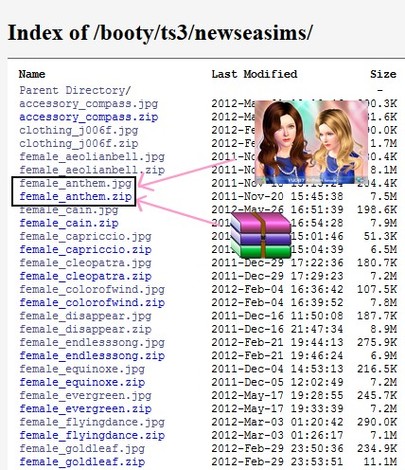
Vous allez trouver toutes les donations de newsea. Chaque donation possède deux liens à son nom.
Le .zip correspond au lien de téléchargement du fichier en lui même.
Le .jpg correspond à un lien vers la photo de ce que vous vous apprêtez à télécharger.C'est aussi simple que cela. Après, il faut juste avoir la patience de bien fouiller :)
Je ne sais pas si j'ai été très claire dans mes explications ^^ Si vous avez
des questions, ça se passe dans les commentaires.Des bisous ♥
#Sab - 2013
 6 commentaires
6 commentaires
-
Par LesSimsDeLulu le 18 Juillet 2019 à 02:47
Obtenir les objets du store gratuitementGrâce à DH4S, nous pouvons désormais télécharger gratuitement tous les objets du store.
On y trouve également tous les mondes (coucou Roaring Heights) et d'autres choses encore.http://downloadhouse4sims.com/store-gratuit/objets-du-store-gratuits/
~ • ~ • ~ • ~ • ~ • ~ • ~ • ~ • ~ • ~ • ~ • ~
Précision :
Je n'en avais pas conscience en 2013, mais maintenant, nous sommes en 2019. Je fais des études d'art (dans la modélisation et l'animation 3D) et je comprends désormais tout le travail derrière la modélisation d'un objet. Créer du contenu (même pour les sims) est un réel travail, et je comprends parfaitement que EA fasse payer pour certains DLC.
Donc avant de râler parce que tel ou tel objet est payant, posons-nous deux minutes et pensons au à tout le travail qu'il y a derrière. Peut-être que ça justifie le prix.
Je ne vous blâme pas si vous choisissez d'utiliser DH4S pour ne pas payer. Je l'ai moi-même fait pas plus tard que l'année dernière. Je vous invite juste à prendre le temps de penser à tout ça.
#Sab
~ • ~ • ~ • ~ • ~ • ~ • ~ • ~ • ~ • ~ • ~ • ~
Faites-vous plaisir !
Crédits photos : Mmdrgntobldrgn's Blog
#Sab - 2019
 votre commentaire
votre commentaire
-
Par LesSimsDeLulu le 18 Juillet 2019 à 02:54
Télécharger des trucs
Oui je me suis encore surpassée pour le titre.
~ • ~ • ~ • ~ • ~ • ~ • ~ • ~ • ~ • ~ • ~ • ~Vous avez l'âme d'un créateur et vous avez envie de télécharger du contenu pour rendre votre jeu moins moche ?
C'est totalement compréhensible.Les fichiers que vous téléchargez sont soit des .package soit des .sims3pack
Attention ! Il existe aussi des fichiers .world , mais pour ça, je vous renvoie à l'article installer des mondes.
~ • ~ • ~ • ~ • ~ • ~ • ~ • ~ • ~ • ~ • ~ • ~
Avant de télécharger
Avant de télécharger quoi que ce soit, vous devez installer le dossier Mods.Il est conseillé de vider le cache du jeu avant d'installer du nouveau contenu.
Pour ce faire, rendez-vous dans votre dossier "Electronic Arts > Les Sims 3" et supprimez tous les fichiers .cache

Les fichiers que l'on télécharge sont souvent compressés.
Si c'est le cas, faites "clic droit > Extraire ici" pour décompresser.
~ • ~ • ~ • ~ • ~ • ~ • ~ • ~ • ~ • ~ • ~ • ~
Les Packages
Lorsque le fichier que vous téléchargez est un .package, vous devez vous rendre dans votre dossier Mods.Rendez-vous dans le dossier Packages et rangez votre .package ici
~ • ~ • ~ • ~ • ~ • ~ • ~ • ~ • ~ • ~ • ~ • ~
Les Sims3pack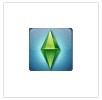
un Sim3pack est un fichier que l'on peut installer depuis le lanceur.Il se range dans le dossier "Downloads", qui se trouve dans votre dossier Sims 3

Une fois le fichier rangé, rendez-vous dans votre lanceur, sous l'onglet Téléchargements.
Les objets que vous venez de télécharger s'y trouvent.Vous n'avez plus qu'à les sélectionner et à cliquer sur Installer.
Une fenêtre va s'ouvrir.
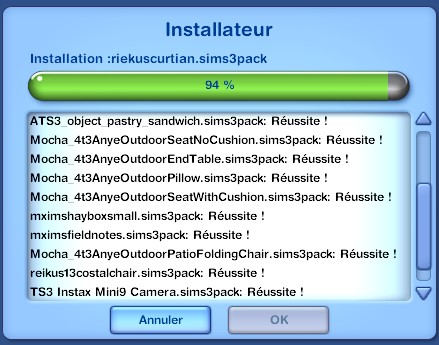
Cette gentille fenêtre vous indique pour chaque objet si l'installation est réussie, s'il y a un problème, si l'objet que vous avez téléchargé est déjà installé...Attendez que l'installation se termine, puis cliquez sur OK.

Les petits icônes vous indiquent que l'installation s'est bien passée.Vos objets se trouvent désormais dans "contenu installé". C'est par là qu'il faudra passer si vous souhaitez les désinstaller un jour.
Vous pouvez dès à présent retourner dans votre dossier "Downloads" car vos fichiers sims3pack ne servent plus à rien. Supprimez-les ou conservez-les sur une clé USB ou dans un autre dossier.
~ • ~ • ~ • ~ • ~ • ~ • ~ • ~ • ~ • ~ • ~ • ~
J'espère vous avoir aidés !
Crédits photos : L'ordi de Sab
#Sab - 2019
 votre commentaire
votre commentaire
-
Par LesSimsDeLulu le 18 Juillet 2019 à 11:33
Installer des Mondes
C'est presque comme installer des sims3packs ou des packages. A quelques exceptions près.Nous allons voir ensemble quelques exemple de cas que vous êtes susceptibles de rencontrer la première fois que vous téléchargez un monde.
~ • ~ • ~ • ~ • ~ • ~ • ~ • ~ • ~ • ~ • ~ • ~
Cas n°1 : Vous avez de la chanceAdmettons que je veuille télécharger Barnacle Bay, hum hum ~ (De rien pour le petit lien)
On obtient une petite archive Winrar que nous allons décompresser.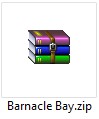
Pour ce faire, faites CLIC DROIT sur l'icône, puis choisissez "Extraire ici".

On peut constater que notre petite archive contenait un dossier...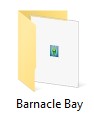

Et que ce dossier contient un simple Sims3pack. Vous avez de la chance.
Il vous suffit juste de l'installer comme un Sims3pack normal, c'est à dire en le rangeant dans votre dossier Sims 3 > Downloads, puis en l'installant à partir du lanceur. Tuto si besoin.~ • ~ • ~ • ~ • ~ • ~ • ~ • ~ • ~ • ~ • ~ • ~
Cas n°2 : Vous en avez un peu moins
Admettons maintenant que j'aie envie de télécharger Mesa Grande (De rien X2 )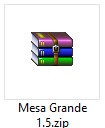
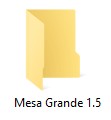
On télécharge Mesa Grande, on décompresse l'archive Winrar, on voit qu'elle contient un dossier, on l'ouvre...
...et on voit que ce dossier contient plein de bordel.
Pas de panique ! Il faut farfouiller dans tous les dossiers.
Voici la marche à suivre au cours de vos fouilles :
• S'il y a un fichier Texte / Lisez-moi / ReadMe / Instructions / Installation ou autre...- Je sais bien qu'on n'a pas l'habitude de faire ça, mais ON. LE. LIT.
C'est très important. Selon le site où vous téléchargez, les créateurs rangent un peu leurs fichiers à leur manière et ce n'est pas toujours facile de s'y retrouver. C'est pour ça que certains d'entre eux ont la gentillesse de glisser des fichiers Lisez-moi.
• S'il y a des fichiers Sims 3 Pack...- C'est la même marche à suivre que pour tous les Sims3pack. A ranger dans le dossier "Downloads" et à installer à partir du lanceur.
• S'il y a des fichiers .package- Dans mon exemple, le créateur a bien fait les choses : ils sont rangés dans le dossier Custom Content, qui contient le contenu personnalisé présent dans le monde. On les déplace et on les range ici :
• S'il y a un fichier .World
• Les fichiers textes, images, etc...- On peut les supprimer une fois qu'on n'en a plus besoin.
Voilà ! J'espère que ce petit tuto vous aura aidés !
N'hésitez pas si vous avez des questions
Crédits photos : LesSimsDeLulu#Sab - 2019
 votre commentaire
votre commentaire Suivre le flux RSS des articles de cette rubrique
Suivre le flux RSS des articles de cette rubrique Suivre le flux RSS des commentaires de cette rubrique
Suivre le flux RSS des commentaires de cette rubrique
- Je sais bien qu'on n'a pas l'habitude de faire ça, mais ON. LE. LIT.
Les Sims nous réunissent ♥






